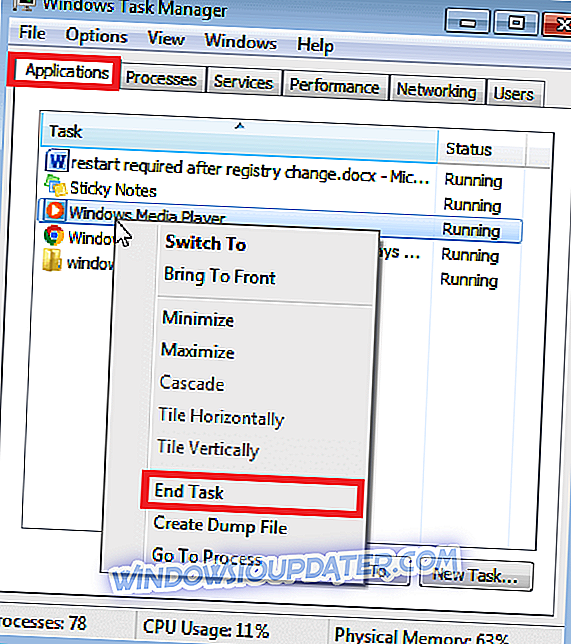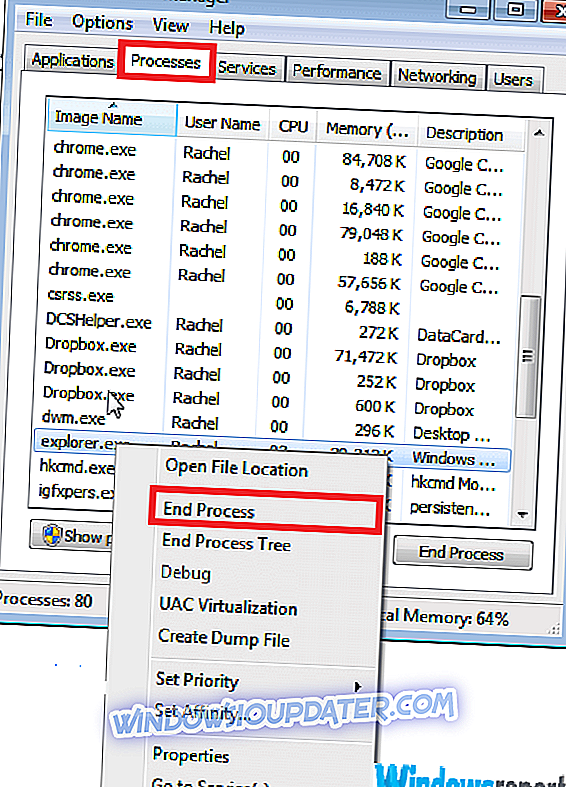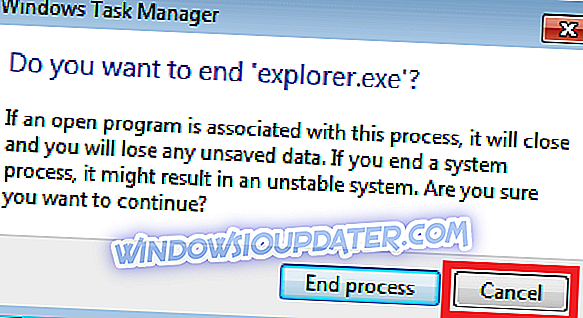Уређивање регистра је уобичајено решење за више Виндовс проблема - и хардвер и софтвер. Корисници такође повремено морају да модификују аспекте Регистра када прилагођавају понашање својих рачунара. Једина иритирајућа ствар је да је често потребно поновно подизање система пре него што промене ступају на снагу.
Иако је понекад неизбјежно, постоје начини имплементације подешавања у Виндовсов регистар без потребе за поновним покретањем.
О томе се ради у овом чланку: како избјећи уобичајени рестарт потребан након извршавања промјена у регистру.
Дозволите ми да вас водим кроз неке тактике које ће вам помоћи да заобиђете присилни рестарт.
Како спријечити поновно покретање рачунала након уређивања Регистра?
Метод 1: Зауставите и покрените дотични програм
Ако сте сигурни да измене које уносите у регистар утичу само на један програм, можете извршити промене у регистру без поновног покретања.
Једноставно зауставите и покрените дотичну апликацију чим завршите са изменама.
Кораци:
- Притисните ЦТРЛ + АЛТ + ДЕЛ да покренете менаџер задатака.
- Затим потражите тај одређени програм под апликацијама, изаберите га, а затим кликните на енд таск .
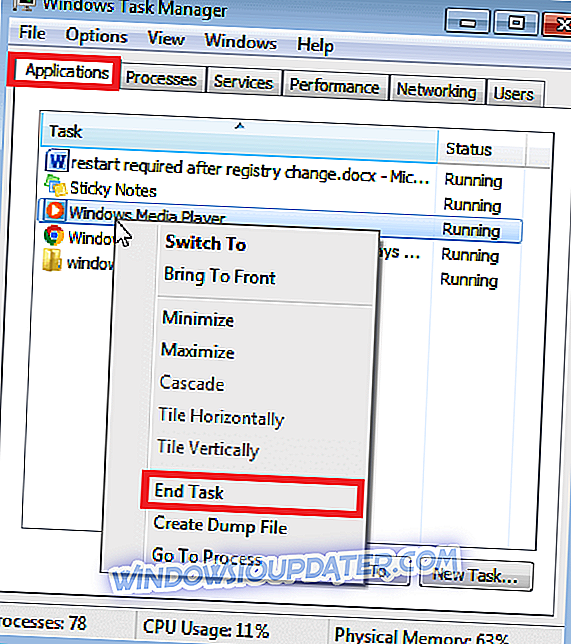
Имајте на уму да нису све апликације. ради на овај начин и можда ћете и даље морати да ручно рестартујете да бисте применили промене.
- АЛО РЕАД: Фулл Фик: РЕГИСТРИ ЕРРОР у Виндовс 10
Метод 2: Поново покрените Екплорер.еке
Екплорер.еке је процес који управља неким битним Виндовс алаткама, укључујући траку задатака, различите функције корисничког интерфејса и радну површину.
Поновно покретање понекад помаже спремити промјене у регистру и спријечити поновно покретање.
Кораци:
- Притисните ЦТРЛ + АЛТ + ДЕЛ са тастатуре.
- На листи приказаних Виндовс процеса кликните на Екплорер, а затим на Крај процеса.
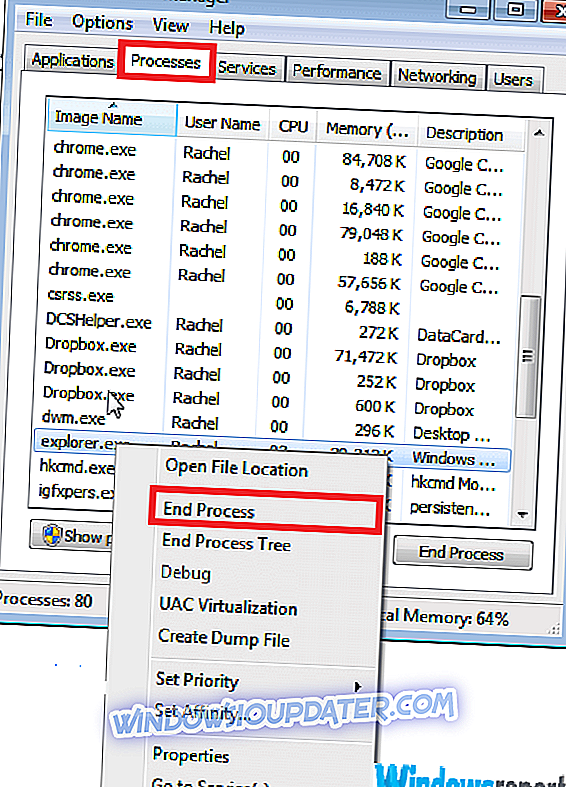
- Процесни дијалог Виндовс менаџер задатака ће бити приказан унутар тренутака. Кликните на Цанцел.
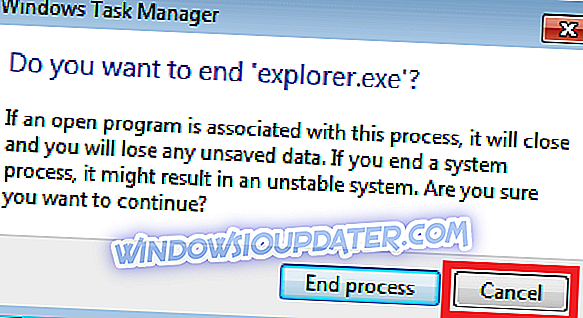
Ово поново учитава алате истраживача и ажурира све свеже поставке регистра одмах, што значи да можете наставити да користите рачунар без проблема.
Ако откријете да екплорер.еке недостаје у управитељу задатака, вратите га на покренуте задатке ручно слиједећи сљедећу процедуру:
Кораци:
- Притисните ЦТРЛ + АЛТ + ДЕЛ
- У оквиру апликација кликните на дугме Нови задатак .
- Сада упишите екплорер . Кликните ОК .
Ово поново уводи екплорер.еке и програме / услужне програме којима управља на таск манагер.
Закључак
Све у свему, да ли можете да извршите жељене промене у регистру на рачунару и избегнете обавезно рестартовање зависи од подешавања на којем радите.
Речено је да је поновно покретање истраживача и управитеља задатака двије најчешће кориштене тактике за спречавање поновног покретања након промјене регистра.